Əməliyyat sisteminin tənzimlənməsi bugünkü, elektron dərsimizin əsas mövzusu olacaq. Odur ki, əziz dostlar, dəyərli oxucularım və dinləyicilərim, həmçinin gadirov.com saytının daimi ziyarətçiləri, youtube abunəçilərim və sosial şəbəkə istifadəçilərim sizləri Kompüter sistemini idarə edən proqramlar, Sistem proqramlarından istifadə və Kompüter resurslarından istifadə moduluna həsr olunmuş elektron dərsliyində salamlayıram.
Məqalənin mündəricatı
- 1 Əməliyyat sisteminin tənzimlənməsi
- 1.1 Əməliyyat sisteminin tənzimlənməsini neçə qrupa ayırmaq olar?
- 1.2 Funksional tənzimlənmə nədir?
- 1.3 Fərdi tənzimləmə nədir?
- 1.4 Tyuninq tənzimləmə nədir?
- 1.5 Tvikinq tənzimləmə nədir?
- 1.6 Windows 7- də sistemin tənzimlənməsi vasitələrinə necə daxil olmaq olar?
- 1.7 Sistemin əsas tənzimlənmələrinə necə daxil olmaq olar?
- 1.8 İdarə etmə paneli hansı elementlərdən təşkil olunmuşdur?
- 1.9 Дата/время (Date and Time)
- 1.10 Клавиатура (Keyboard)
- 1.11 Устройства и принтеры (Devices and Printers)
- 1.12 Параметры папок (Folder Options)
- 1.13 Гаджеты рабочего стола (Desktop Gadgets)
- 1.14 Программы и компоненты (Programs and Features)
- 1.15 Шрифты (Fonts)
- 1.16 Язык и региональные стандарты (Region and Language)
- 1.17 Звук (Sound)
- 1.18 Панель задач и меню «Пуск» (Taskbar and Start Menu)
- 1.19 Распознавание речи (Speech Recognition)
- 1.20 Центр управления сетями и общим доступом (Network and Sharing Center)
- 1.21 Центр Специальныx возможностей (Ease of Access Center)
- 1.22 Брандмауэр Windows — Windows Defender
- 1.23 Мышь (Mouse)
- 1.24 Свойства обозревателя (Internet Options)
- 1.25 Система (System)
- 1.26 Учетные записи пользователей (User Accounts)
- 1.27 Оформление и персонализация (Appearance and Personalization)
- 1.28 Часы, язык и регион (Clock, Language and Region)
- 1.29 Специальные возможности (Ease of Access)
- 1.30 Электропитание (Power Options)
Əməliyyat sisteminin tənzimlənməsi
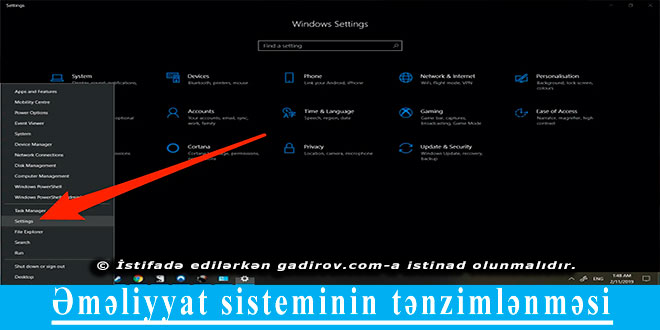
Əməliyyat sisteminin tənzimlənməsini neçə qrupa ayırmaq olar?
- Funksional tənzimlənmə.
- Fərdi tənzimləmə.
- Tyuninq tənzimləmə.
- Tvikinq tənzimləmə.
Funksional tənzimlənmə nədir?
Buraya bütöv sistemin normal işləməsi üçün lazım olan tənzimləmələr aiddir. Buraya ilk növbədə İnternetlə birləşmənin, video yaddaşın və monitorun düzgün işləmə rejiminin, həmçinin təhlükəsizlik sisteminin tənzimlənməsi aiddir.
Fərdi tənzimləmə nədir?
Windows əməliyyat sisteminin xarici görünüşünü və tərtibatını sizin zövqünüzə və təlabatınıza üyğun şəklə salma.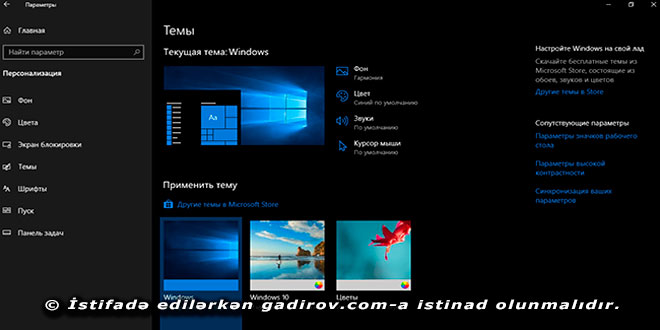
Tyuninq tənzimləmə nədir?
Məhsuldarlığı optimallaşdırmaq üçün nəzərdə tutulan sistemin incə, ustalıqla tənzimlənməsi.
Tvikinq tənzimləmə nədir?
Windows əməliyyat sisteminin gizlin parametrlərinin “xaker sayağı” tənzimlənməsi hansı ki, ümumiyyətcə buraya sadə istifadəçilərin girişi ciddi qadağandır. Bunun üçün adətən, standart proqramlardan və alətlərdən deyil, xüsusi “tviker”— utilitlərdən istifadə olunur.Adi istifadəçilər yalnız ilk iki tənzimləmə vasitələrindən istifadə edirlər. Tyuninq tənzimləmə üçün müəyyən təcrübə tələb olunur, Tvikinq tənzimləməni Windows 7- də istifadə etmək çox çətindir.
Windows 7- də sistemin tənzimlənməsi vasitələrinə necə daxil olmaq olar?
Windows 7- də sistemin tənzimlənməsi vasitələrinə tez daxil olmaq üçün bir neçə qayda vardır. Onlardan biri Start (Пуск (Başlat)) menyusunda yerləşən Приступая к работе (İşə Başlama) menyusunu, bölməsini seçməkdir. Burada biz Windows 7- ni tənzimləyən ən sadə alətləri əldə edə bilərsiniz.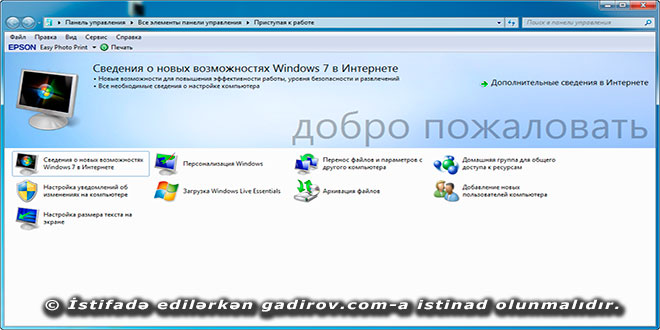 Burada aşağıdakı bölmələr vardır. Персонализация (Personalization (Windows-u Fərdiləşdir)) (İşçi masanın xarici görünüşünün dəyişdirilməsi), digər kompüterdən faylların köçürülməsi, informasiyanın ehtiyat nüsxələrinin yaradılması, Ev qrupunun yaradılması, həmçinin sizin verilənlərin təhlükəsizliyini və sistemin mühafizəsini təmin edən digər vasitələr.
Burada aşağıdakı bölmələr vardır. Персонализация (Personalization (Windows-u Fərdiləşdir)) (İşçi masanın xarici görünüşünün dəyişdirilməsi), digər kompüterdən faylların köçürülməsi, informasiyanın ehtiyat nüsxələrinin yaradılması, Ev qrupunun yaradılması, həmçinin sizin verilənlərin təhlükəsizliyini və sistemin mühafizəsini təmin edən digər vasitələr.
Sistemin əsas tənzimlənmələrinə necə daxil olmaq olar?
Sistemin əsas tənzimlənmələri Панель управления (Control panel (İdarə etmə paneli)) adlanan xüsusi paneldə yerləşir. Bu panelə daxil olmaq üçün həm Start (Пуск (Başlat)) menyusunun sağ hissəsindəki paneldən, həm də Компьютер (Computer (Kompüter)) qovluğundan istifadə etmək olur. Bu idarə etmə panelindən çox tez-tez istifadə olunduğundan onun nişanını İşçi masada məsələlər panelində də yerləşdirmək olur.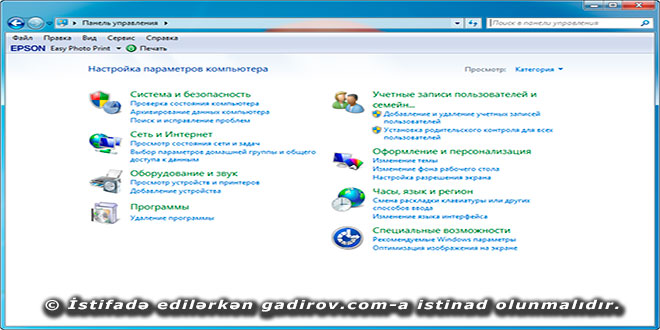 Bunun üçün Start (Пуск (Başlat)) menyusunun sağ hissəsindəki paneldən Панель управления (Control Panel (İdarəetmə Paneli)) nişanının üzərinə qoyub, sonra siçanın sağ düyməsini sıxıb açılmış pəncərədən isə, Отображать на рабочем столе (Show on Desktop (İş masasında Göstər)) əmrini seçmək lazımdır. İdarəetmə panelinin ümumi görünüşü sadə və kompaktdır. Burada onlarla müxtəlif nişanlar vardır. Windows-un yaradıcıları isə həmin nişanları qruplaşdıraraq müəyyən qrup halında vermişdir.
Bunun üçün Start (Пуск (Başlat)) menyusunun sağ hissəsindəki paneldən Панель управления (Control Panel (İdarəetmə Paneli)) nişanının üzərinə qoyub, sonra siçanın sağ düyməsini sıxıb açılmış pəncərədən isə, Отображать на рабочем столе (Show on Desktop (İş masasında Göstər)) əmrini seçmək lazımdır. İdarəetmə panelinin ümumi görünüşü sadə və kompaktdır. Burada onlarla müxtəlif nişanlar vardır. Windows-un yaradıcıları isə həmin nişanları qruplaşdıraraq müəyyən qrup halında vermişdir.
İdarə etmə paneli hansı elementlərdən təşkil olunmuşdur?
İdarəetmə panelində Windows-un standart nişanlarından başqa sistemdə işlədikcə, zaman keçdikcə digər nişanlar da meydana gələ bilər, məsələn, bəzi proqramları və qurğuları idarə etmə nişanları ola bilər.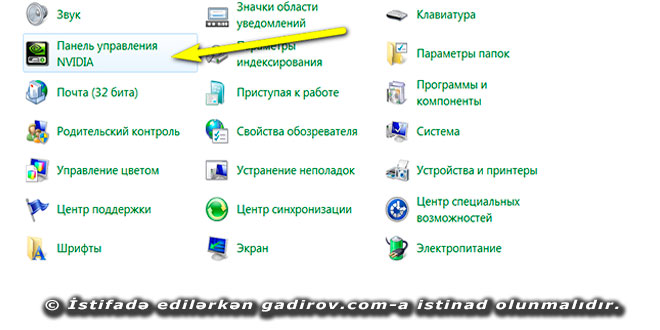 Məsələn, video yaddaş drayverlərini (sürücülərini) quraşdırandan sonra, İdarəetmə panelində NVİDİA simvollu ayrıca nişan meydana gəlir.
Məsələn, video yaddaş drayverlərini (sürücülərini) quraşdırandan sonra, İdarəetmə panelində NVİDİA simvollu ayrıca nişan meydana gəlir.
Дата/время (Date and Time)
Tarix və Vaxt— dəqiq vaxtı, zamanı və həftənin günlərinin quraşdırılması.
Клавиатура (Keyboard)
Klaviatura- klaviaturanın işlədiyi dillərin tənzimlənməsi, klavişlərə sıxdıqda kompüterin göstərdiyi sürət və s.
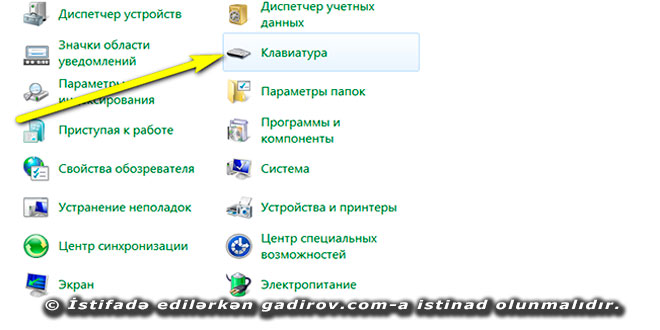
Устройства и принтеры (Devices and Printers)
Qurğular və Printerlər– Kompüterə qoşulmuş qurğulara və printerlərə baxışı və onların idarə olunmasını həyata keçirir.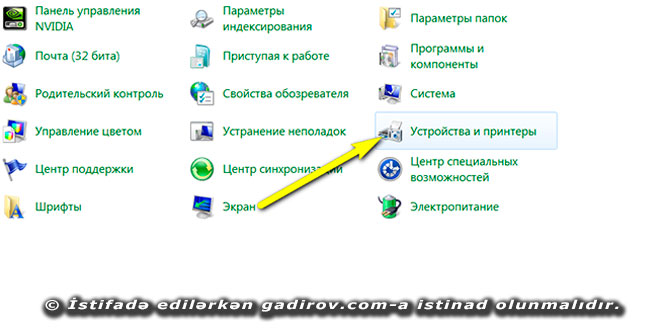 Burada həmçinin çap əməliyyatı da həyata keçirmək olur.
Burada həmçinin çap əməliyyatı da həyata keçirmək olur.
Параметры папок (Folder Options)
Qovluq Seçimləri–Windows-da qovluqların və faylların əks olunmalarının, xarici görünüşlərinin tənzimlənməsi.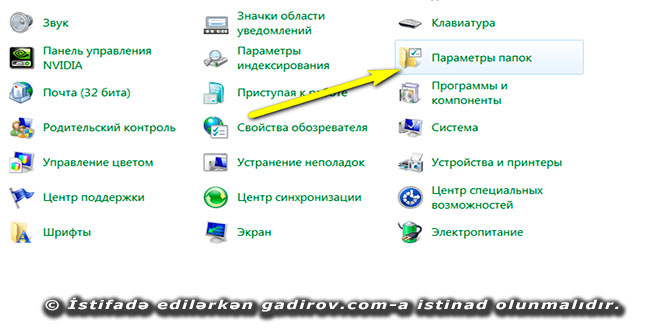
Гаджеты рабочего стола (Desktop Gadgets)
İş masası mini-proqramları– Burada kompüterə quraşdırılmış İşçi masa üçün qacetlərə baxışı həyata keçirmək olur.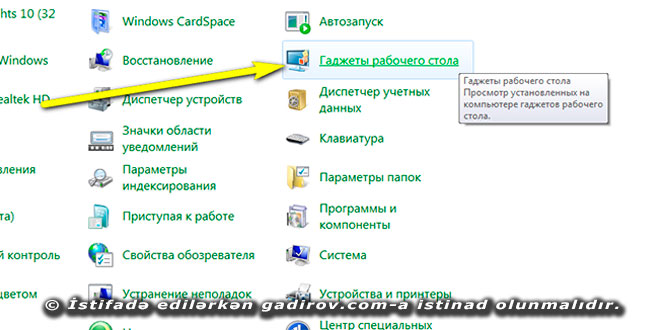
Программы и компоненты (Programs and Features)
Proqramlar və Xüsusiyyətlər– bu nişanın köməyilə Windows-un istənilən unsurunü sistemə əlavə etmək və ya silmək olar, həmçinin yeni proqramları sistemə quraşdırmaq və ya lazım gələni yox etmək olar.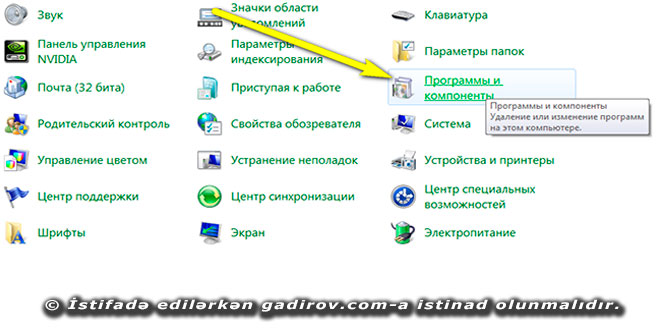
Шрифты (Fonts)
Şriftlər – bu nişanın köməyilə sistemdə olan şriftlərə baxışı, yeni şrifti əlavə etməyi və müəyyən şrifti sistemdən silməyi həyata keçirmək olur.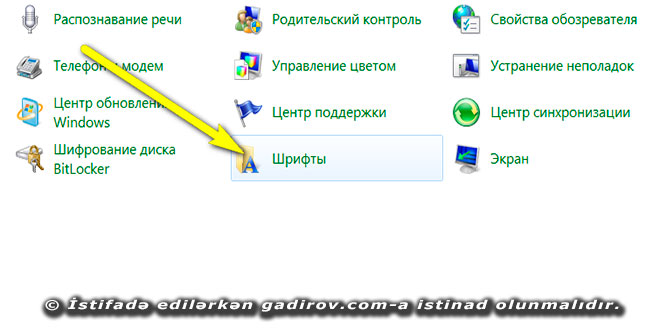
Язык и региональные стандарты (Region and Language)
Region və Dil – sistemdə istifadə olunacaq dilin və regional parametrlərin (pul vahidlərinin mənası, həftənin, ayın günlərinin adları və s.) quraşdırılması.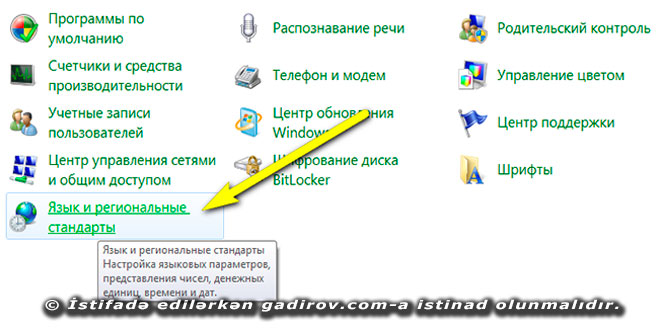
Звук (Sound)
Səs – burada kompüterin səs sxemini dəyişdirmək və ya ona qoşulmuş audi qurğuları tənzimləmək olur.
Панель задач и меню «Пуск» (Taskbar and Start Menu)
Tapşırıqlar Paneli və Başla menyusu — əməliyyat sisteminin xarici görünüşünü tənzimləyir. Пуск (Start (Başlat)) menyusunu və məsələlər panelini tənzimləyir, məsələn, orada əks olunan elementlərin siyahısını və onun xarici görünüşünü dəyişdirə bilir.
Распознавание речи (Speech Recognition)
Распознавание речи (Speech Recognition)– informasiyaları səsli daxil etməni və səs əmrlərini tənzimləyir, həmçinin mətni nitqə çevirə bilir.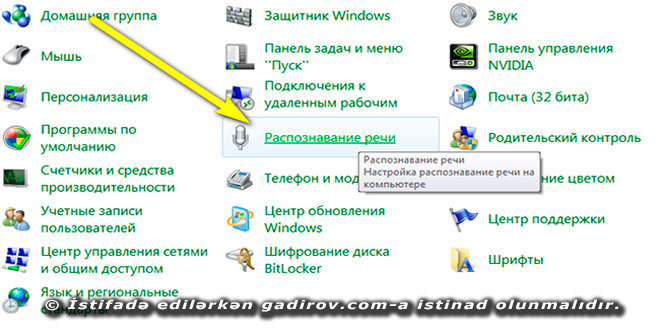
Центр управления сетями и общим доступом (Network and Sharing Center)
Şəbəkə və paylaşma mərkəzi – İnternetlə və ya lokal şəbəkədə işləyəndə şəbəkənin vəziyyətinin yoxlanması, şəbəkə tənzimlənməsinin parametrlərinin dəyişdirilməsi və ümumi istifadə olan fayllara və printerlərə ümumi daxil olma parametrlərinin uyğun parametrlərinin seçilməsi əməliyyatlarını həyata keçirir.
Центр Специальныx возможностей (Ease of Access Center)
Центр Специальныx возможностей (Ease of Access Center (Rahat İstifadə Mərkəzi)) – görmə qabiliyyət zəifləmiş, hərəkət verici imkanları məhdud olan və s. istifadəçilər üçün sistemin saz-lanması, tənzimlənməsi.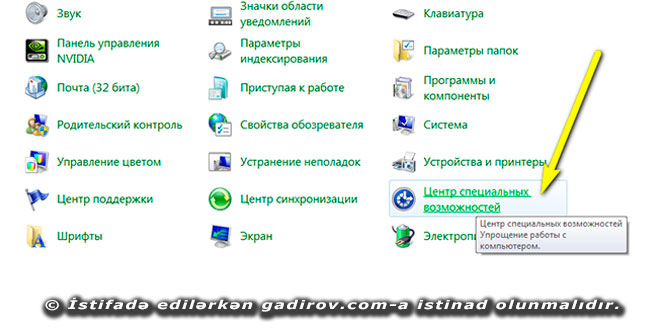
Брандмауэр Windows — Windows Defender
Брандмауэр Windows (Windows Defender (Windows Qoruyucu Divarı)) – burada kompüteri zərərli proqramlardan və cinayətkarlardan qoruyan brandmauerin təhlükəsizlik parametrlərini müəyyən etmək olur.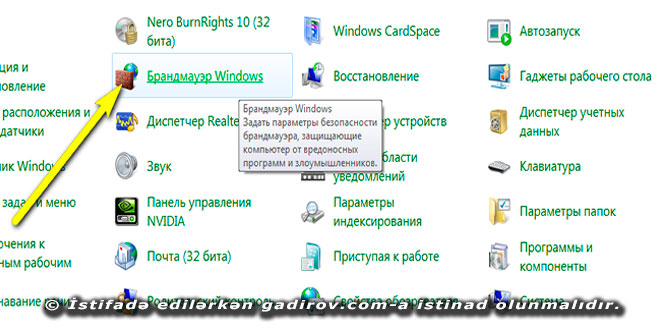
Мышь (Mouse)
Мышь (Mouse (Siçan)) – siçanın tənzimlənməsi: klavişlərin təyinatı, iki dəfə silkmənin sürəti və s. üçündür.
Свойства обозревателя (Internet Options)
Свойства обозревателя (Internet Options) – İnternet Explorer brauzerinin, İnternet səhifələrinə baxmaq üçün proqramların tənzimlənməsi.
Система (System)
Система (System (Sistem)) – bu nişan bəlkə də, İdarəetmə panelinin «dəmirlə (kompüterlə)» və drayverlərlə idarəetməyə yol verən ən mühüm ünsürüdür. Burada Диспетчер устройств (Device Manager (Qurğu Meneceri)) bölməsində konfiqurasiya ilə tanış olmaq, bu və ya digər qurğuların nə dərəcədə korrekt işləməsini yoxlamaq, drayverləri yeniləşdirmək olar. Buraya sistemin nasaz halında konfiqurasiyanın bərpasını idarəetmə də daxil edilmişdir.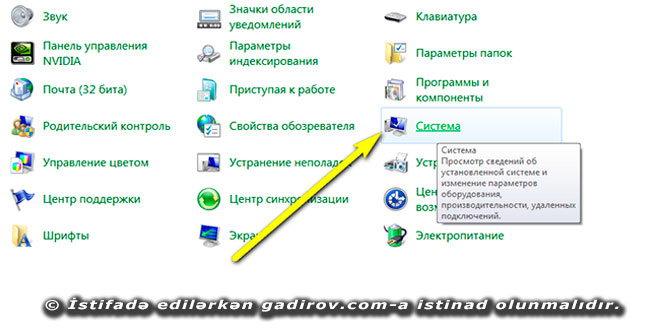
Учетные записи пользователей (User Accounts)
Учетные записи пользователей (User Accounts (İstifadəçi Hesabları))– Windows 7 əməliyyat sistemində hər bir kəs üçün fərdi konfiqurasiyanın yaradılması, hər bir istifadəçi üçün parolların quraşdırılması imkanları ilə əməliyyat sistemini bir neçə istifadəçi ilə işləmək rejiminə sazlamaq.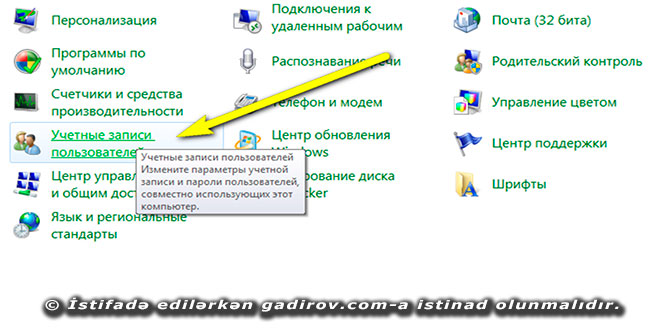
Оформление и персонализация (Appearance and Personalization)
Görünüş və Fərdiləşdirmə. Burada İşçi masanın və onun elementlərinin, Start (Başlat) menyusunun və qovluqların xassələrinin, şriftlərin idarə olunmasının, bir sözlə burada Windows-un xarici gör-ünüşlə bağlı olan hər şeyin tənzimlənməsi vasitələri yerləşir.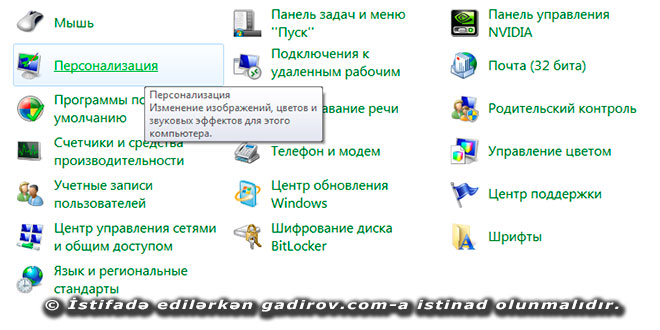
Часы, язык и регион (Clock, Language and Region)
Saat, Dil və Region. Burada sistemin dil parametrləri ilə, vaxtla, klaviaturanın yerləşməsi ilə bağlı olan regional tənzimləmə vasitələri yerləşir.
Специальные возможности (Ease of Access)
Müraciətin Asanlığı. Burada əməliyyat sisteminin görməsi zəif olan, hərəkət imkanları məhdud olan və s. istifadəçilər üçün tənzimlənməsi vasitələri yerləşir.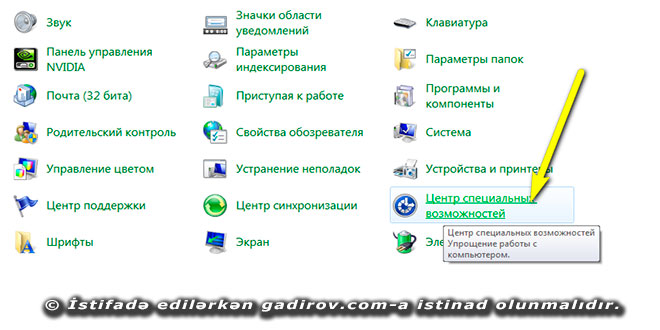
Электропитание (Power Options)
Enerji Seçimləri – «ekranı söndürmə»-ni və uzun müddətə işsiz dayanan sistemlərdə elektrik enerjisinin qənaətli rejimdə istifadəsini tənzimləyir.
Панел управления (Control Panel (İdarəetmə Paneli) obyektində sadaladığımız nişanlardan başqa iş prosesində digər nişanlarda, məsələn, bəzi proqramların və ya qurğuların (səs, video və s.) parametrlərinin nişanları da meydana gələ bilər.
© İstifadə edilərkən gadirov.com-a istinad olunmalıdır.
 videodərs Sənin inkişafında maraqlı şəxs sənin özünsən…
videodərs Sənin inkişafında maraqlı şəxs sənin özünsən…


